Quản Trị Mạng - Bạn vừa mua mới 1 hệ thống domain và muốn nâng cấp từ Gmail Standard thành Google Apps dành cho Domains, hoặc là Google Apps đối với Business? Tuy nhiên, nếu bắt tay vào thực hiện mà không để ý đến những thành phần khác, rất có thể bạn sẽ bị mất toàn bộ dữ liệu email. Trong bài viết dưới đây, chúng tôi sẽ giới thiệu những thao tác cơ bản để khắc phục vấn đề trên bằng cách sao lưu, nhập dữ liệu email từ Gmail qua các ứng dụng Google App với Microsoft Outlook và Thunderbird.
Với Outlook:
Quá trình này sẽ hoạt động dựa trên nguyên tắc cơ bản: trước tiên là download toàn bộ email từ Gmail về Outlook, và sau đó copy ngược lại tới tài khoản Google App. Trước tiên, chúng ta sẽ tiến hành gán tài khoản Gmail và Google App vào Outlook, về phương pháp thực hiện cụ thể, các bạn có thể tham khảo thêm tại đây hoặc đây:
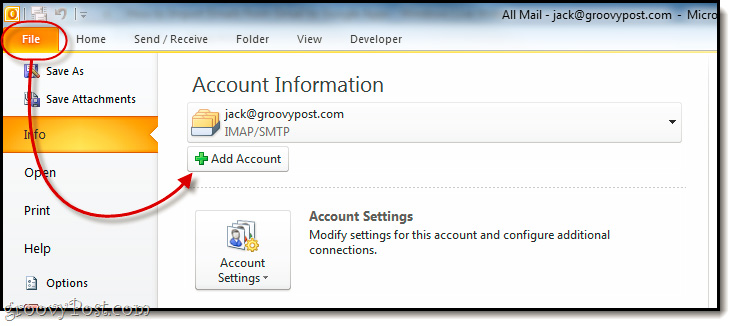
Tiếp theo, mở Outlook, mở rộng thư mục Gmail trong tài khoản và chọn phần All Mail như hình dưới:
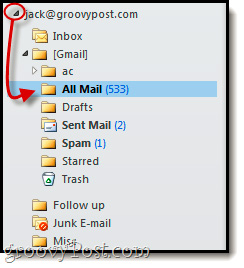
Sau đó, kéo và thả thư mục All Mail này vào phần thiết lập của tài khoản Gmail hoặc Google Apps tùy theo nhu cầu:
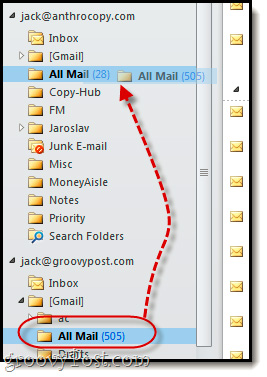
Quá trình này thông thường sẽ diễn ra khá lâu, tùy thuộc vào lượng email của bạn là nhiều hay ít và cách thức nén của hệ thống quản lý:
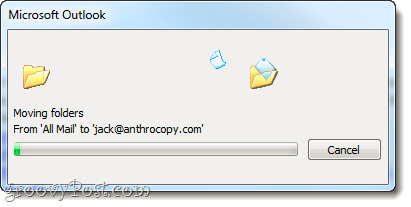
Khi kết thúc, các bạn hãy đăng nhập vào Gmail thì sẽ thấy có thêm 1 thư mục mới, và chúng ta có thể thực hiện một số thao tác cơ bản như thay đổi tên, đường dẫn... Còn bên trong đó, bạn sẽ thấy toàn bộ các email đã được nhập với đầy đủ thông tin, người gửi, người nhận, thời gian, số lượng... :
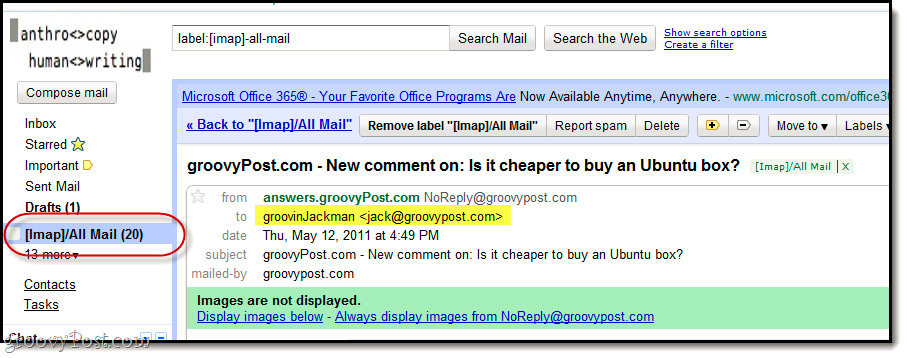
Áp dụng với Thunderbird:
Mặt khác, trong trường hợp bạn không có hoặc không sử dụng Outlook, thì có thể thực hiện bằng Thunderbird. Cách thực hiện việc gán tài khoản Gmail hoặc Google Apps Gmail qua Thunderbird khá đơn giản, các bạn có thể tham khảo thêm tại đây. Mở Thunderbird và chọn Tools > Account Settings > Account Actions > Add Mail Account:
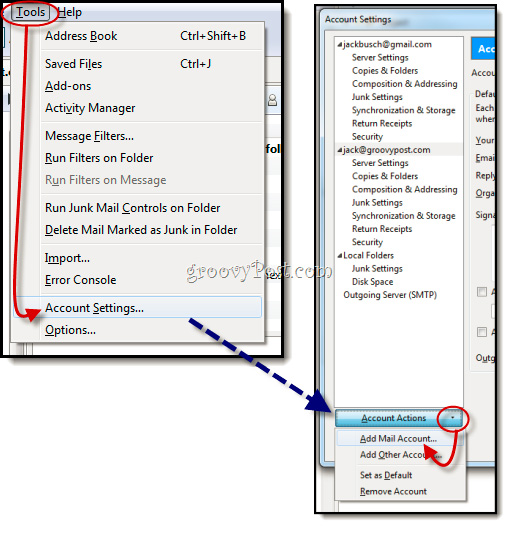
Sau đó, mở rộng phần thư mục Inbox bên trái và chọn All Mail:
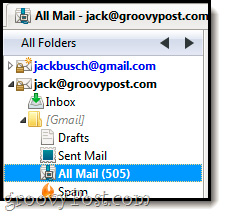
Cửa sổ bên phải sẽ hiển thị toàn bộ tin nhắn trong phần đang được lựa chọn, nhấn Ctrl + A:
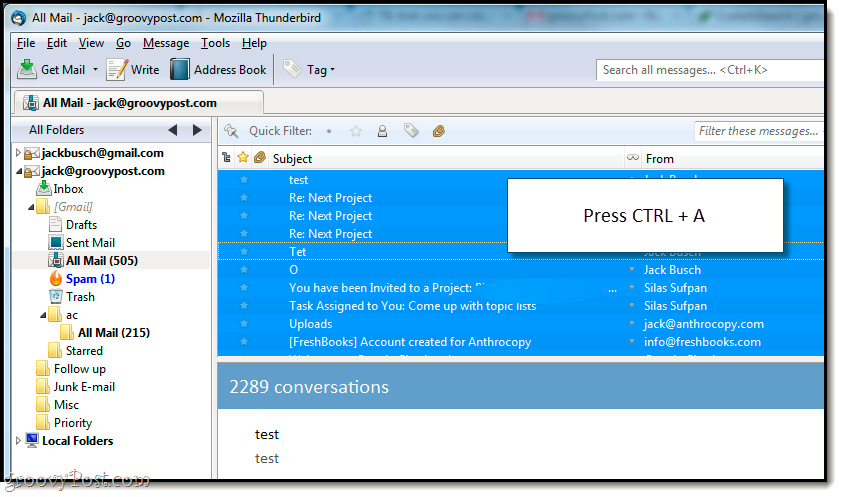
Nhấn chuột phải và chọn Copy To trong menu hiển thị, tại đây các bạn sẽ nhìn thấy tất cả thư mục có liên quan đến những tài khoản đã được thiết lập trước đó:

Cũng tương tự như trên, chúng ta sẽ phải chờ đợi cho quá trình này kết thúc. Phụ thuộc và số lượng email và tốc độ hoạt động của máy tính mà khoảng thời gian này sẽ diễn ra nhanh hoặc chậm:
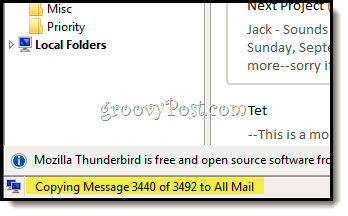
Chúc các bạn thành công!
 Công nghệ
Công nghệ  Windows
Windows  iPhone
iPhone  Android
Android  Làng CN
Làng CN  Khoa học
Khoa học  Ứng dụng
Ứng dụng  Học CNTT
Học CNTT  Game
Game  Download
Download  Tiện ích
Tiện ích 



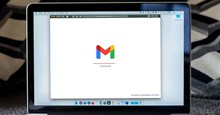
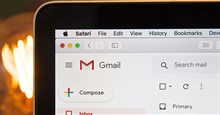


 Linux
Linux  Đồng hồ thông minh
Đồng hồ thông minh  Chụp ảnh - Quay phim
Chụp ảnh - Quay phim  macOS
macOS  Phần cứng
Phần cứng  Thủ thuật SEO
Thủ thuật SEO  Kiến thức cơ bản
Kiến thức cơ bản  Dịch vụ ngân hàng
Dịch vụ ngân hàng  Lập trình
Lập trình  Dịch vụ công trực tuyến
Dịch vụ công trực tuyến  Dịch vụ nhà mạng
Dịch vụ nhà mạng  Nhà thông minh
Nhà thông minh  Ứng dụng văn phòng
Ứng dụng văn phòng  Tải game
Tải game  Tiện ích hệ thống
Tiện ích hệ thống  Ảnh, đồ họa
Ảnh, đồ họa  Internet
Internet  Bảo mật, Antivirus
Bảo mật, Antivirus  Họp, học trực tuyến
Họp, học trực tuyến  Video, phim, nhạc
Video, phim, nhạc  Giao tiếp, liên lạc, hẹn hò
Giao tiếp, liên lạc, hẹn hò  Hỗ trợ học tập
Hỗ trợ học tập  Máy ảo
Máy ảo  Điện máy
Điện máy  Tivi
Tivi  Tủ lạnh
Tủ lạnh  Điều hòa
Điều hòa  Máy giặt
Máy giặt  Quạt các loại
Quạt các loại  Cuộc sống
Cuộc sống  Kỹ năng
Kỹ năng  Món ngon mỗi ngày
Món ngon mỗi ngày  Làm đẹp
Làm đẹp  Nuôi dạy con
Nuôi dạy con  Chăm sóc Nhà cửa
Chăm sóc Nhà cửa  Du lịch
Du lịch  Halloween
Halloween  Mẹo vặt
Mẹo vặt  Giáng sinh - Noel
Giáng sinh - Noel  Quà tặng
Quà tặng  Giải trí
Giải trí  Là gì?
Là gì?  Nhà đẹp
Nhà đẹp  TOP
TOP  Ô tô, Xe máy
Ô tô, Xe máy  Giấy phép lái xe
Giấy phép lái xe  Tấn công mạng
Tấn công mạng  Chuyện công nghệ
Chuyện công nghệ  Công nghệ mới
Công nghệ mới  Trí tuệ nhân tạo (AI)
Trí tuệ nhân tạo (AI)  Anh tài công nghệ
Anh tài công nghệ  Bình luận công nghệ
Bình luận công nghệ  Quiz công nghệ
Quiz công nghệ  Microsoft Word 2016
Microsoft Word 2016  Microsoft Word 2013
Microsoft Word 2013  Microsoft Word 2007
Microsoft Word 2007  Microsoft Excel 2019
Microsoft Excel 2019  Microsoft Excel 2016
Microsoft Excel 2016  Microsoft PowerPoint 2019
Microsoft PowerPoint 2019  Google Sheets - Trang tính
Google Sheets - Trang tính  Code mẫu
Code mẫu  Photoshop CS6
Photoshop CS6  Photoshop CS5
Photoshop CS5  Lập trình Scratch
Lập trình Scratch  Bootstrap
Bootstrap